Da li se suočavate sa situacijom da WhatsApp ne prikazuje imena vaših sačuvanih kontakata? Ovaj problem se često javlja kada je u pitanju kontakt koji ste nedavno memorisali. U nekim slučajevima, međutim, problem se može proširiti na sve kontakte u vašem imeniku. Šta je uzrok ovog problema i kako ga rešiti?
U ovom tekstu ćemo istražiti različite razloge zašto WhatsApp može prestati sa prikazivanjem imena kontakata. Uz to, pokazaćemo vam niz koraka koje možete preduzeti da biste rešili ovaj problem i ponovo videli imena svojih kontakata.
WhatsApp može prestati da prikazuje imena kontakata iz više razloga. Neki od tih razloga uključuju:
- Tehničke poteškoće na pozadini WhatsApp-a.
- Nedavno sačuvan kontakt koji WhatsApp još nije preuzeo.
- Slučajno obrisana lista kontakata na vašem telefonu.
- Telefon koji više ne prepoznaje SIM kartice sa sačuvanim kontaktima.
- Ograničenja operativnog sistema koja sprečavaju WhatsApp da pristupi imenima kontakata.
- Problem sa sinhronizacijom WhatsApp-a.
Sada kada znate moguće uzroke problema, pređimo na rešenja koja možete isprobati kako biste ga rešili.
1. Proverite osnovne stvari
Pre nego što krenete u ozbiljnije rešavanje problema, primenite sledeće preliminarne provere:
- Ponovo pokrenite WhatsApp kako biste isključili moguće privremene greške.
- Ponovo pokrenite telefon da biste eliminisali mogućnost da problem dolazi od greške u operativnom sistemu.
- Onemogućite bilo koju aplikaciju koju koristite za istovremeno korišćenje dva WhatsApp naloga.
- Proverite da li je neka druga aplikacija za razmenu poruka aktivna na vašem uređaju.
- Uverite se da je WhatsApp ažuriran na najnoviju verziju.
- Obrišite sve aplikacije koje mogu ometati WhatsApp, poput aplikacija za preuzimanje statusa.
Ako ove preliminarne provere ne pomognu, pređite na naredne korake.
2. Proverite da li problem nije sa serverom
Pozadinski sistem WhatsApp-a povremeno može imati neočekivane probleme. Dok inženjeri rade na njihovom rešavanju, korisnici mogu naići na razne greške u aplikaciji. Zato je bitno proveriti da li je problem sa prikazivanjem imena kontakata možda uzrokovan upravo problemima na serveru.
Da biste to proverili, posetite zvaničnu stranicu Downdetector. U gornjem desnom uglu ukucajte „WhatsApp“ u polje za pretragu i pritisnite Enter. Zatim odaberite WhatsApp ili WhatsApp Business, zavisno od platforme na kojoj imate problem. Downdetector će vas obavestiti ako aplikacija ima poteškoća.
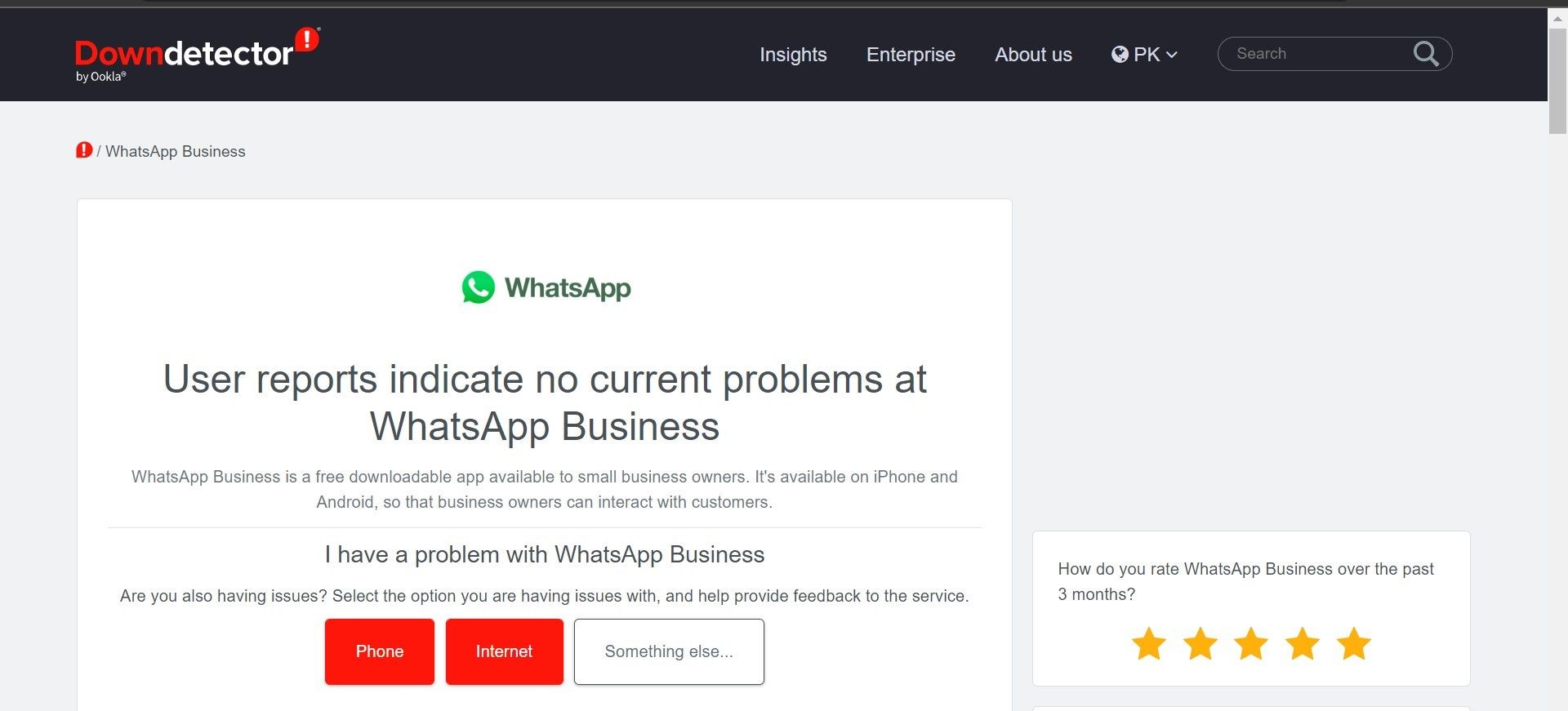
Ako su nedavno prijavljeni problemi slični vašem, uzrok je verovatno na serveru. U tom slučaju, preporučuje se da sačekate dok se problem ne reši. U međuvremenu, možete koristiti WhatsApp Web ili desktop aplikaciju.
Ukoliko nema prijavljenih problema, što znači da pozadina WhatsApp-a nije uzrok, nastavite sa sledećim koracima.
WhatsApp prikazuje samo imena kontakata koje imate sačuvane u imeniku. Kada primite poruku sa novog broja, WhatsApp će vas upozoriti da osoba nije na vašoj listi kontakata.
Pošto ranije niste sačuvali taj broj, WhatsApp neće prikazati ime kontakta jer ono ne postoji. Dakle, da bi se ime prikazalo u WhatsApp-u, prvo morate sačuvati kontakt.
Ako ste već komunicirali sa osobom na WhatsApp-u, ne morate ručno sačuvati kontakt. Jednostavno otvorite razgovor i videćete opciju za dodavanje ili blokiranje kontakta. Odaberite „Dodaj u kontakte“, unesite ime kontakta i sačuvajte ga.


Nakon što sačuvate kontakt, WhatsApp će prikazati ime umesto broja telefona. Važno je da broj sačuvate u ispravnom međunarodnom formatu.
Novi kontakti se ne prikazuju uvek odmah na WhatsApp-u. Ponekad je potrebno sačekati nekoliko minuta ili ponovo pokrenuti aplikaciju da bi se ime pojavilo. Da li ste nedavno sačuvali kontakt, a WhatsApp ga i dalje ne prikazuje? Ako jeste, zatvorite i ponovo otvorite WhatsApp.
Ukoliko ponovno pokretanje aplikacije ne reši problem, potrebno je osvežiti sve svoje kontakte.
WhatsApp ima korisnu funkciju za osvežavanje koja omogućava aplikaciji da brzo preuzme novo sačuvana imena kontakata. Evo kako da osvežite sačuvane kontakte:
Ovim ćete preuzeti vašu najnoviju listu kontakata.
6. Rešite probleme sa telefonskim imenikom
Problem sa imenikom na vašem telefonu takođe može sprečiti WhatsApp da prikazuje imena kontakata. Kada se to desi, problem ne utiče samo na WhatsApp. Imena kontakata se neće pojavljivati ni u drugim aplikacijama koje koriste te kontakte, poput Telegrama, Signala, ili aplikacije za poruke na vašem telefonu.

Da li je problem sa prikazivanjem kontakata prisutan u više aplikacija? Ako jeste, problem je verovatno u imeniku vašeg telefona. Trebalo bi da rešite problem sa imenikom i WhatsApp će ponovo prikazivati imena kontakata.
Naš vodič za rešavanje problema sa kontaktima koji se ne prikazuju na iPhone-u može vam pomoći, posebno ako imate problem sa iOS uređajem.
7. Proverite da li je SIM kartica aktivna
Da li čuvate svoje kontakte na telefonu ili SIM kartici? Ako kontakte čuvate na SIM kartici, proverite da li je kartica dostupna za vaš telefon.

Često ispuštanje telefona, zamena SIM kartice ili neki drugi nemar mogu pomeriti SIM karticu u njenom ležištu, sprečavajući telefon da je detektuje. Ako telefon ne može da detektuje SIM, neće prikazati kontakte sačuvane na njoj.
Proverite da li je SIM kartica pravilno umetnuta u mobilni telefon, da li je telefon detektuje i da li su vaši kontakti još uvek sačuvani na njoj. Ako SIM kartica radi normalno, pređite na sledeći korak.
8. Uklonite ograničenja operativnog sistema
Pravilnim podešavanjem dozvola možete efikasno sprečiti neovlašćeni pristup podacima. Međutim, previše stroga podešavanja mogu sprečiti i pouzdane aplikacije da pristupe podacima koji su im potrebni.
Na primer, WhatsApp može prikazati samo brojeve kontakata ukoliko nema pristup vašim sačuvanim kontaktima. Zato je ključno isključiti takvu mogućnost.
Na Androidu, otvorite aplikaciju „Podešavanja“ i tapnite na „Aplikacije“. Tapnite na tri vertikalne tačke u gornjem desnom uglu i odaberite „Menadžer dozvola“.
Zatim odaberite „Kontakti“ i izaberite WhatsApp ili WhatsApp Business sa liste aplikacija. Uverite se da je krug za „Dozvoli“ označen.
Na iOS-u, otvorite aplikaciju „Podešavanja“, idite na „Privatnost i bezbednost“ i odaberite „Kontakti“. Uključite prekidač pored WhatsApp-a.
9. Vratite najnoviju verziju operativnog sistema ili aplikacije
Android redovno objavljuje ažuriranja za ispravljanje grešaka, rešavanje bezbednosnih propusta i uvođenje novih funkcija. Isto važi i za Android aplikacije poput WhatsApp-a.
Instaliranje ovih ažuriranja je ključno za korišćenje novih funkcija i zaštitu uređaja. Međutim, ponekad objavljena ažuriranja mogu imati greške i izazvati neočekivane probleme. Ako se sa problemom o kojem raspravljamo susrećete nakon ažuriranja operativnog sistema ili WhatsApp-a, razmislite o vraćanju na prethodnu verziju.
Ako vam postupak nije poznat, pogledajte vodič o tome kako vratiti Android na stariju verziju. Takođe, možete smanjiti verziju Android aplikacija bez gubitka podataka pomoću ADB-a.
10. Proverite da li postoje problemi sa sinhronizacijom (Android)
Čak i ako ste dali WhatsApp-u pristup vašim kontaktima, neće biti nikakve razlike ako ste zaustavili automatsku sinhronizaciju. Da biste potvrdili da je sinhronizacija omogućena i ponovo sinhronizovali kontakte, pratite sledeće korake:
Ovi koraci mogu se razlikovati u zavisnosti od modela telefona. Ako se koraci na vašem telefonu razlikuju, proverite zvaničnu web stranicu proizvođača telefona kako biste saznali kako upravljati podešavanjima sinhronizacije za vaše kontakte.
Kada WhatsApp prikazuje samo brojeve kontakata, a ne i imena, to može predstavljati ozbiljan test za vaše pamćenje. Primenom rešenja navedenih u ovom članku, nadamo se da ćete uspeti da naterate WhatsApp da ponovo prikazuje imena kontakata. Ako nijedno od ovih rešenja ne uspe, možda ćete morati ponovo instalirati WhatsApp, što je manje poželjno rešenje.